
|
|
|
カテゴリ:写真
Chromecastを使って、Googleフォトの写真をテレビ画面に映し出すのはよくある操作だ。 この場合にはGoogleフォトの写真を一つ一つ選択して表示していく必要がある。 私が気に入っているGoogleフォトをテレビ画面に映し出す方法は、スマホのGoogle Homeのアプリを使用して、Googleフォトの写真を自動的にスライドショーの形で表示するものだ。スライドショーと言っても、通情のスライドショーのように順番に写真が表示されるのではなく、ランダムに表示される。  やり方は以下の様なものだ。まず、上の画面のようにスマホのGoogle Homeアプリを開始する。画面左上の三本線のアイコンをタップし、出てきたリストから「デバイス」をタップする。 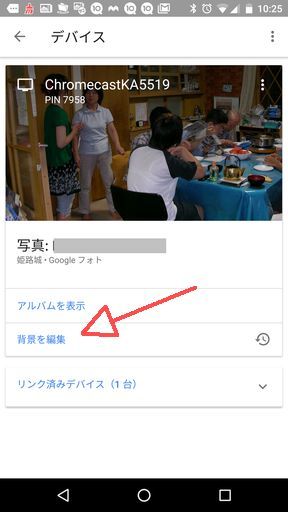 デバイスの画面が表示されるので、その画面で「背景を編集」をタップする。 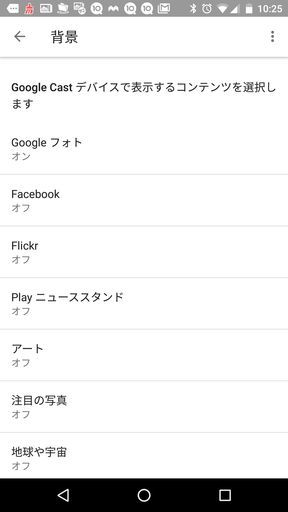 背景を選択する画面が表示される。上の画面で表示されているように、GoogleフォトだけでなくFacebookやFlickerの写真なども表示することが可能だ。ここではGoogleフォトの写真を背景に選択する場合について説明する。上の画面で、「Googleフォト」をタップする。  上の画面のようにGoogleフォトのアルバムがリストアップされるので、その中から背景に表示したいアルバムにチェックを入れる。赤い矢印で示したアイコンをタップすれば選択される。画面上の赤丸で囲ったスイッチをタップするとGoogleフォトが「オン」になり背景として選択される。  「Googleフォト」の背景画面で、リストの下の方を見ていくと、上の画面のように「カスタム速度」というのがある。  それをタップすると上の画面のように、背景の切り替え速度を設定する画面が表示される。この画面で画面の切り替え速度を設定する。 上のような手順でGoogleフォトを背景で表示するように設定しておくと、Chromecastは自動的にGoogleフォトのアルバムの写真を次々と表示してくれる。 普段、テレビの番組を見ていないときなどに、Chromecastからの映像をキャストするようにしておくと、Googleフォトのアルバムの写真がランダムに次々と表示される。勝手に写真のアルバムを開いているようで、懐かしい写真が表示されるのは楽しいものだ。 もちろん、Googleフォトだけでなく、FacebookやFlickerの写真、あるいはGoogle手持ちの米国国立公園の写真なども背景として表示できる。試してみることをお勧めする。 お気に入りの記事を「いいね!」で応援しよう
最終更新日
2017.08.16 15:58:22
コメント(0) | コメントを書く
[写真] カテゴリの最新記事
|